其实许多电脑问题都是驱动出现问题才导致的,一般若是驱动出现问题,我们可以通过更新电脑驱动得以解决。今天小编以win10系统为例,教大家更新win10驱动的具体方法,希望大家能喜欢。
更新win10驱动步骤如下:
1、首先,右键点击此电脑选择“管理”进入设备管理器。如图所示:
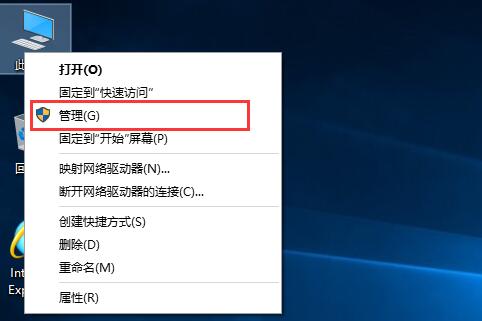
2、进入了设备管理器中看到黄色的感叹号,说明驱动没有安装或者是安装不正确。如图所示:
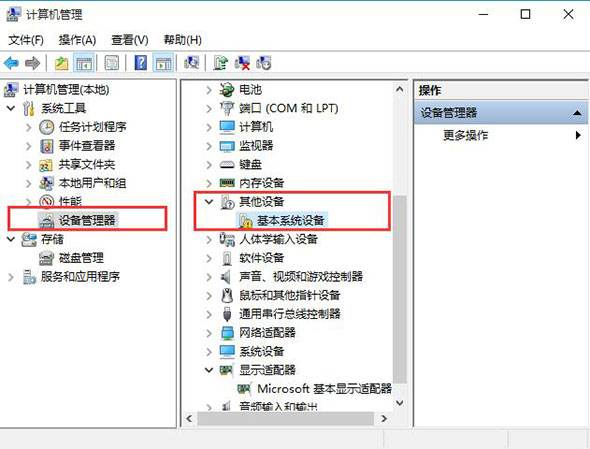
3、然后点击驱动点击右键选择“更新驱动程序软件”进入选择自动安装,如图所示:
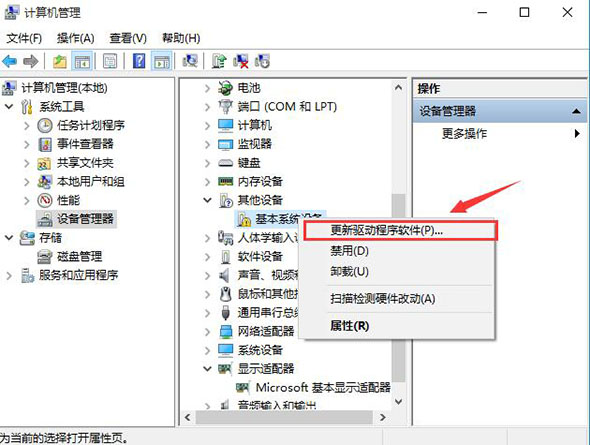
4、系统会自动为您搜索驱动设备(需要注意的是这必须要联网),如图所示:

5、需要注意的是如果你的驱动安装过了但是显示的是黄色的感叹号,说明你的驱动安装有问题,需要删除驱动重新安装过。然后进入第三步重新安装驱动。如图所示:
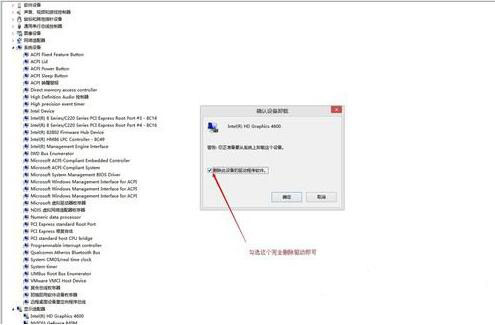
通过上述步骤,更新win10驱动的任务就完成了,是不是很简单呢。赶快去与小伙伴们分享这个技巧吧。
点击阅读全文